Як автоматично запускати додаток, коли ви завантажуєте або розбуджуєте Android TV

Якщо ви користувач Android TV, ви повинні задати собі одне питання: скільки часу вам потрібно дійсно витрачати на головному екрані? Можливо, ви запускаєте те ж саме додаток кожен раз, щоб увімкнути його, і тепер з'явилося нове додаток, що дозволяє робити це автоматично.
Заради простоти, скажімо, ви дивитеся лише Netflix на вашому Android телевізорі. Останнє, що ви хочете, це крок між сеансом розгулу Orange - це New Black, так що насправді немає ніяких підстав для переходу на головний екран. Замість цього, чому не просто запустити Netflix, як тільки ваш чергу на Android TV?
Для цього ми будемо використовувати додаток під назвою Launch on Boot. В основному, це говорить Android TV, щоб запустити певну програму на обох завантаження і прокинутися (якщо ви виберете-якщо можна зробити тільки один або інший). Це дуже просто, дуже інтуїтивно, і це просто працює.
Отже, якщо ви ще цього не зробили, продовжуйте завантажувати його на свій Android-телевізор. Як тільки ви завантажите програму, з'явиться короткий підручник. Ви можете прочитати його або просто натиснути кнопку назад на пульті дистанційного керування, щоб пропустити його. Твій дзвінок.
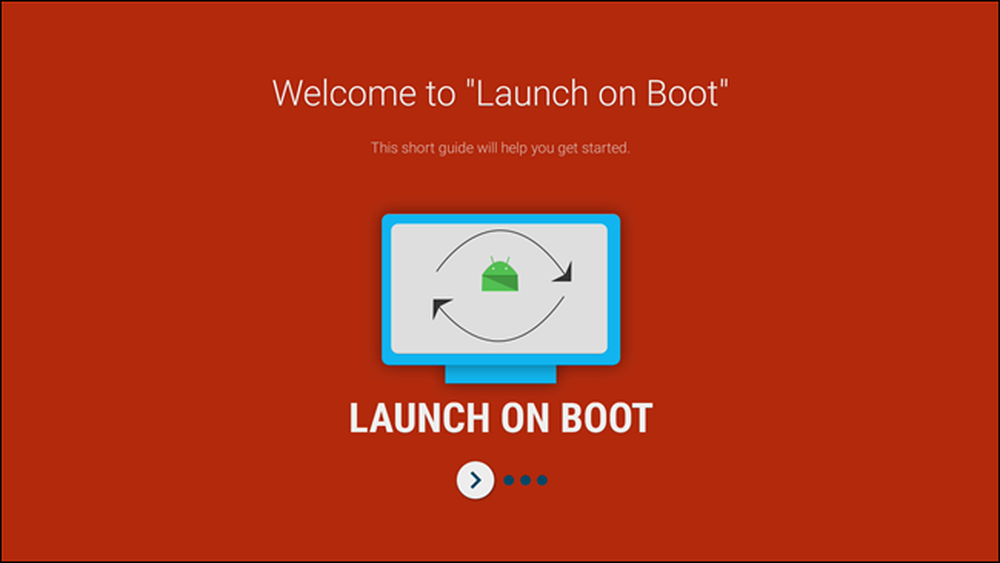
На головному екрані Launch on Boot (Перший запуск на завантаженні) виконайте перші перемикання, щоб увімкнути програму.

Звідти ви можете запустити Live TV під час завантаження з наступним перемиканням - це автоматично запускає програми каналів Live. Якщо ви бажаєте запустити іншу програму, пропустіть цей перемикач.
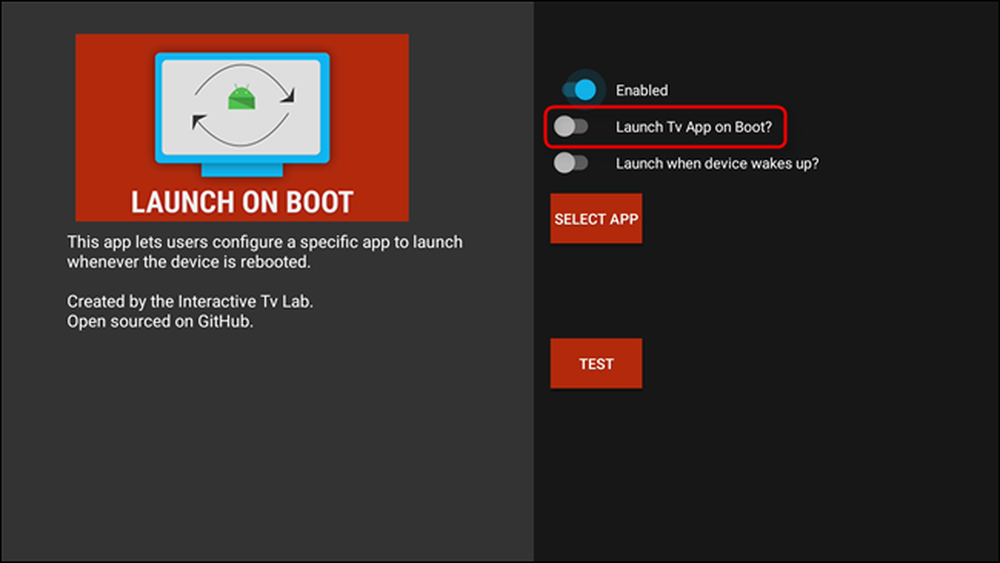
Проте ви, ймовірно, захочете позначити наступне, так що бажане додаток запускатиметься не тільки під час завантаження пристрою, але й після його виходу з режиму сну.
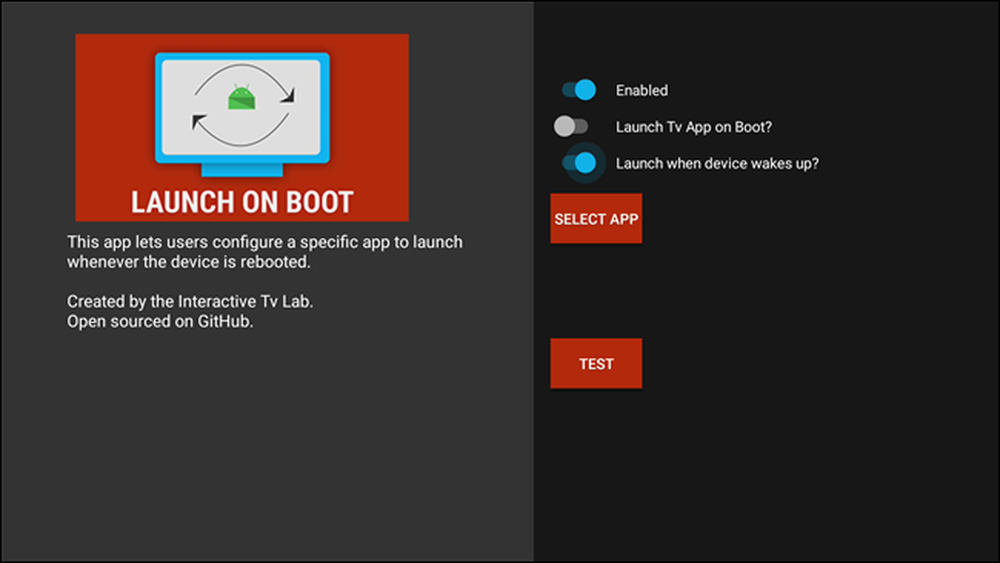
Натисніть кнопку "Вибрати додаток", щоб вибрати бажаний додаток. Знову ж таки, я просто використовувати Netflix для цього підручника. Ви вибираєте все, що вам подобається.

Нарешті, натисніть кнопку «Тест», щоб переконатися, що все працює як слід. Система на короткий час перейде в режим сну, і програма повинна запуститися. І якщо, звичайно, якщо ви хочете потрапити на головний екран, просто натисніть домашню кнопку на пульті.
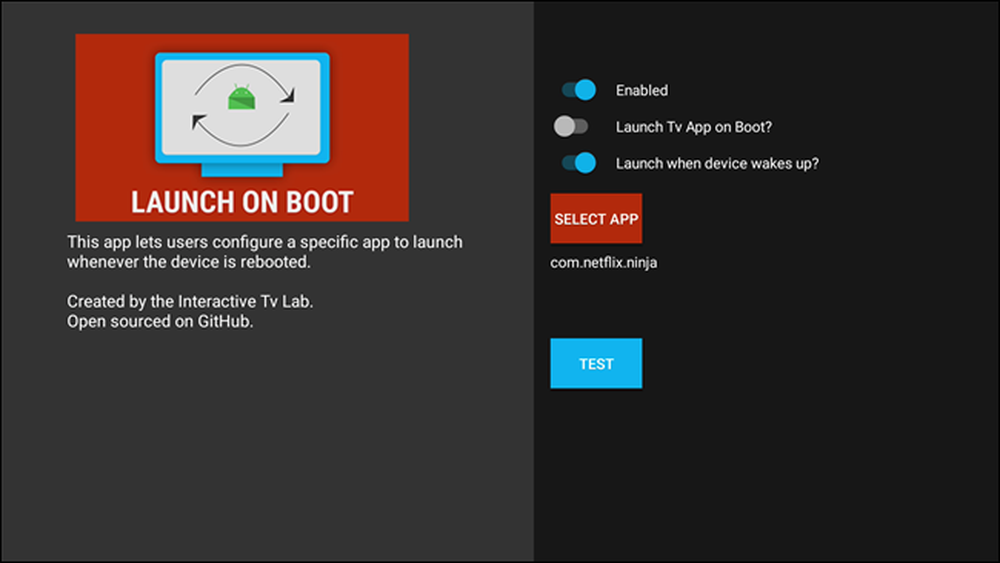
У моєму тестуванні, моє вибране додаток запускалося під час завантаження кожного разу, але запуск на хвилюванні був влучений і пропущений - іноді це буде стріляти вгору, інші це не буде. Просто щось майте на увазі, але як завжди ваш пробіг може змінюватися.
У будь-якому випадку, захопіть свій попкорн і вдарить цей пульт. Тепер починається викид Netflix.




